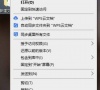win10电脑开机黑屏checking media的解决方法
checking media开不了机联想笔记本怎么办?近期不少的联想用户们遇到了开机蓝屏,出现错误代码checking media的情况,那么这要怎么解决?用户们可以直接的进入到biso设置界面来进行操作就可以了,实在不行的话就只能重装系统了。下面就让本站来为用户们来仔细的介绍一下win10电脑开机黑屏checking media的解决方法吧。
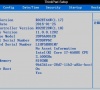
更新日期:2024-02-02
来源:纯净之家
人脸识别可以帮助用户们快速的打开自己的电脑,但是也有不少的用户们在询问小编win10人脸识别怎么开启?也有不少的右后门在设置完了以后没反应,那么这是怎么回事?下面就让本站来为用户们来仔细的介绍一下win10人脸识别设置后没反应问题解析吧。
win10人脸识别设置后没反应问题解析
第一步:点击屏幕左下角windows图标,点击设置按钮,进入设置中心。

第二步:在设置中心中——点击账户。

第三步:在账户——点击登陆选项,选择windows hello——点击设置(必须有支持人脸识别的摄像头)
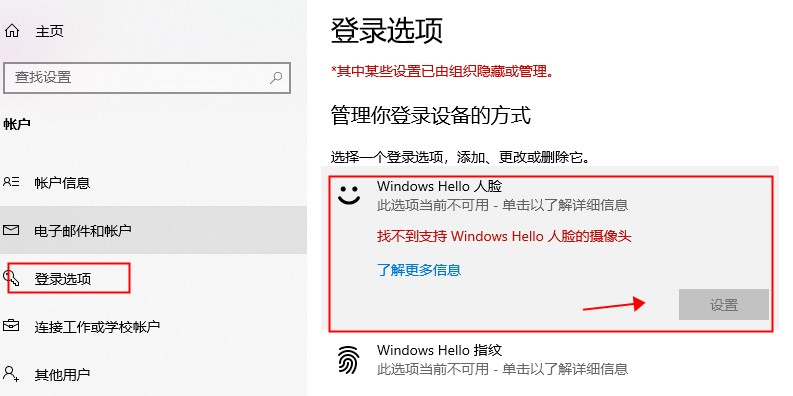
第四步:在弹出的界面,点击开始即可。
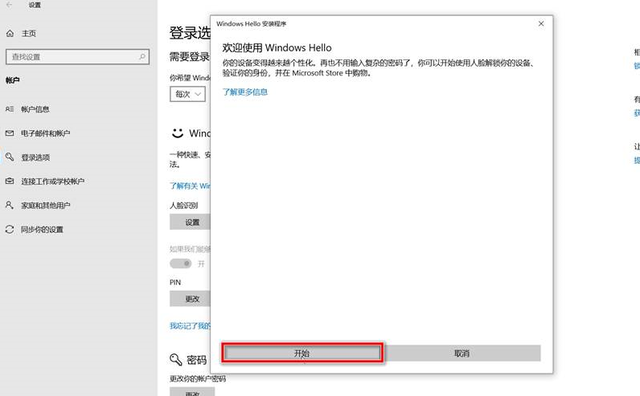
第五步:将面部对准摄像头,根据提示适当的调整位置,捕捉脸部特征。
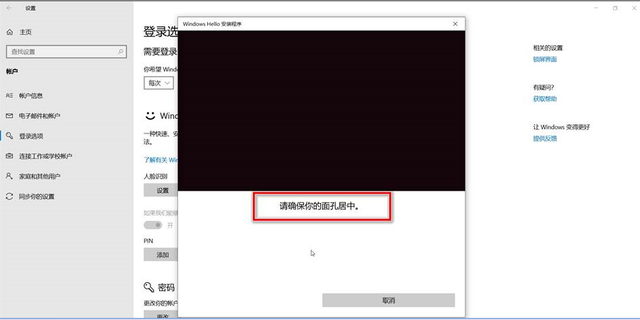
第六步:设置pin密码。
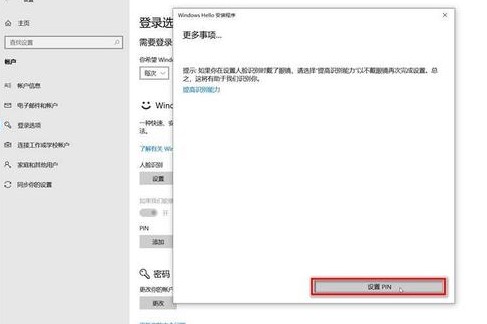
第七步:输入密码进行设置,点击确定。
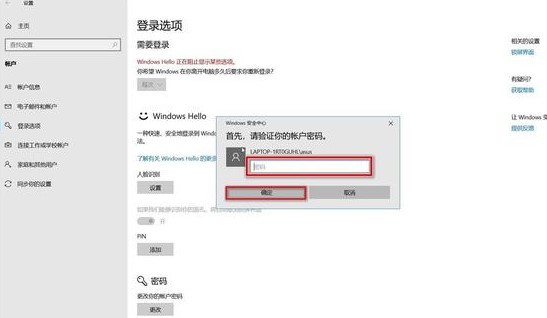
第八步:创建你的pin,单击点击确定,即可完成。
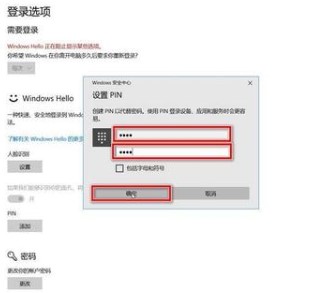
win10电脑开机黑屏checking media的解决方法
checking media开不了机联想笔记本怎么办?近期不少的联想用户们遇到了开机蓝屏,出现错误代码checking media的情况,那么这要怎么解决?用户们可以直接的进入到biso设置界面来进行操作就可以了,实在不行的话就只能重装系统了。下面就让本站来为用户们来仔细的介绍一下win10电脑开机黑屏checking media的解决方法吧。
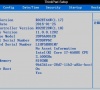
win10每次开机都要按numlock才能进入系统怎么办?
win10每次开机都要按numlock才能进入系统怎么办?其实方法很简单的,用户们可以直接的点击开始下的运行,然后打开注册表编辑器下的Keyboard,之后找到InitialKeyboardIndicators项目来进行操作就可以了。下面就让本站来为用户们来仔细的介绍一下具体的操作方法吧。
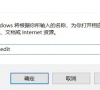
win10系统删除文件夹提示需要管理员权限怎么解决?
win10系统删除文件夹提示需要管理员权限怎么解决?相信有不少用户在删除一些无用的文件夹时,就会弹出你需要提供管理员权限才能删除此文件夹的提示,这种情况一般都是文件夹的安全属性中,system权限没有完全开启,我们重新设置后就可以删除了,为了方便广大用户们进行操作,今日的win10教程就来为广大用户们进行解答,一起来看看详细的操作步骤吧。
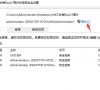
win10没有蓝牙开关怎么办?win10系统缺少蓝牙开关解决方法
win10系统中是自带了蓝牙功能的,可是有些用户要使用的时候发现并没有蓝牙开关,因此无法正常的启动该功能,那么我们应该如何操作才能够恢复缺少的蓝牙开关,有两种方法可以找回,接下来就让我们一起来看看今日win10教程带来的内容吧,有需要的小伙伴可以选择自己喜欢的方法步骤进行操作。
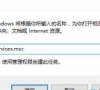
win10怎么设置触摸板三指?win10笔记本触摸板三指设置方法
我们有些小伙伴在使用win10系统的笔记本电脑时,经常会通过触摸板来进行操作,有些用户用户想要开启三指操作,滑动不同的方向就可以启动不同的功能,那么应该如何操作才能够启动使用,解决下来就跟随纯净之家小编的步伐一起来看看完整的方法,感兴趣的朋友可以按照正文中的步骤进行操作。
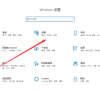
Win10如何设置缩放比例?Win10设置缩放比例的方法
Win10如何设置缩放比例?我们在使用win10系统的时候都会设置一些缩放比例,那么这要怎么操作?用户们可以直接的点击显示设置下的更改缩放的显示器选项界面来进行操作就可以了。下面就让本站来为用户们来仔细的介绍一下Win10设置缩放比例的方法吧。
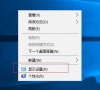
Win10如何关闭电脑弹窗广告?win10永久删除广告弹窗的方法教程
Win10如何关闭电脑弹窗广告?用户们可以直接的打开注册表编辑器下的Microsoft文件,然后展开Current Version文件夹,然后直接的找到“LegaINoticeCaption”和“LegaINoticeText”后进行删除就可以了。下面就让本站来为用户们来仔细的介绍一下win10永久删除广告弹窗的方法教程吧。
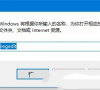
win10怎么设置安全中心不扫描某个文件夹?
win10怎么设置安全中心不扫描某个文件夹?正常情况下,安全中心会对所有的文件夹进行扫描,当我们打开某些有问题的文件就会进行提醒,而很多用户想要设置不扫描某一个文件夹,这种情况我们应该怎么设置呢,接下来就要跟随纯净之家小编一起来看看本期win10教程带来的内容吧,有需要的小伙伴可以按照正文中的步骤进行操作。

win10如何设置护眼豆沙绿?win10护眼豆沙绿设置方法
我们很多小伙伴一天对着屏幕的时间非常的长,在win10系统中有一个护眼模式,能够减少对眼睛的伤害,不少用户开启了功能,想要将其设置为豆沙绿,可是不清楚应该如何操作,那么今日的win10教程就为大伙带来两种设置方法,希望今天纯净之家带来的内容可以帮助更多人解决问题。
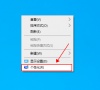
win10系统开始菜单没有所有程序怎么恢复?
win10系统开始菜单没有所有程序怎么恢复?通常我们在开始菜单是可以查看到所有的程序的,可是很多用户表示并没有显示出来,这种情况可能是此功能的设置出现了问题,才会导致所有程序选项不显示,那么我们应该如何解决呢,今日的win10教程就来为广大用户们进行解答,接下来就让我们一起来看看详细的操作步骤吧。
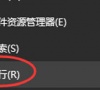
win10摄像头被占用怎么办?win10摄像头被占用的解决方法
我们在使用win10系统打开摄像头的时候遇到了“摄像头被占用”的提示,那么win10摄像头被占用怎么办?用户们可以直接的打开开始菜单下的电脑设置,然后打开隐私选项来进行操作就可以了。下面就让本站来为用户们来仔细的介绍一下win10摄像头被占用的解决方法吧。
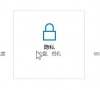
win10浏览器花屏怎么解决?win10浏览器花屏解决方法
我们在使用win10系统的时候都会使用到浏览器查找资料等等,但是也有不少的用户们在询问win10浏览器花屏怎么解决?用户们可以找到搜索框然后直接的输入Windows Powershell,之后在点击以管理员身份运行来进行操作就可以了。下面就让本站来为用户们来仔细的介绍一下win10浏览器花屏解决方法吧。
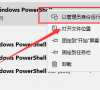
win10开始菜单没有所有程序怎么办?
我们在使用win10系统的时候需要查看完整的所有程序,但是也有不少的用户们在询问win10开始菜单没有所有程序怎么办?用户们可以的进入到本地计算机策略下的开始菜单和任务栏来进行操作就可以了。下面就让本站来为用户们来仔细的介绍一下win10开始菜单没有所有程序的解决方法吧。
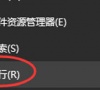
win10没有键盘怎么打开虚拟键盘?
win10没有键盘怎么打开虚拟键盘?win10系统是很多用户们都在使用的一款操作系统,在这里也有不少的用户们在自己的键盘出现问题的时候是需要打开虚拟键盘的,但是也有不少的用户们不知道要怎么打开?下面就让本站来为用户们来仔细的介绍一下win10没有键盘怎么打开虚拟键盘方法吧。
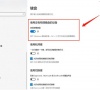
win10怎么删除只读文件夹?win10强制删除只读文件夹方法介绍
我们电脑中有些文件夹的属性是只读,用户只能够进行查看,无法进行其他的操作,那么想要删除的时候也会失败,而近期一些win10系统用户就想要强制删除只读文件夹,我们可以通过获取权限后操作,也可以通过cmd命令来进行删除,接下来今日的win10教程就为大伙带来详细的操作方法吧。